¿La aplicación no se abre en su teléfono Android? – ¡Todas las correcciones!
No es un fenómeno muy raro que una aplicación no se abra, se bloquee abruptamente o tenga problemas al iniciarse en un dispositivo Android. Muchos usuarios de teléfonos Android también se suman al hecho de que cada vez que intentan iniciar una aplicación, sigue cargándose pero no funciona sin problemas, como debería ser en circunstancias normales.
En tal escenario, es obvio que los usuarios de teléfonos inteligentes Android busquen posibles soluciones para un error tan aleatorio para que su aplicación/aplicaciones se carguen y funcionen normalmente.
Muchas personas también están interesadas en conocer las causas por las que una aplicación no se abre o por qué no se abren varias o todas las aplicaciones. Este artículo responderá a su consulta sobre por qué mi aplicación no se abre en un teléfono Android al enumerar algunas causas probables del problema.
Aquí están todas las soluciones que necesita si una aplicación no se abre en su teléfono Android. Siga leyendo para descubrir por qué las aplicaciones no se abren en su teléfono Android y las soluciones para superar ese problema.
- Parte 1: posibles motivos por los que las aplicaciones no se abren
- Parte 2: la solución más rápida para arreglar las aplicaciones no abren en Android
- Parte 3: 3 soluciones comunes si una aplicación en particular no se abre
Parte 1: posibles motivos por los que las aplicaciones no se abren
Si es usuario de un teléfono Android y se enfrenta a un problema al intentar abrir una aplicación en su dispositivo, se preguntará ‘¿Por qué no se abre mi aplicación?’. Para responder a su pregunta y explicarle por qué una aplicación no se abre en su teléfono, aquí hay algunas razones probables y simples para que comprenda el problema real.
Es apropiado etiquetar a nuestra generación como adictos a los teléfonos inteligentes porque los usamos para cualquier cosa y para todo. Toda nuestra información importante, como fotos, videos, archivos de audio, documentos, notas, calendarios, correos electrónicos, etc., se almacenan en nuestros teléfonos. Esto provoca un gran problema de almacenamiento/espacio en nuestros teléfonos y escasez de espacio de almacenamiento es una de las principales razones por las que una aplicación no se abre o por qué no todas las aplicaciones se abren en su dispositivo Android. Para ver cuánto de su espacio de almacenamiento está ocupado por aplicaciones, vaya a ‘Configuración’ y seleccione ‘Administrador de aplicaciones’.
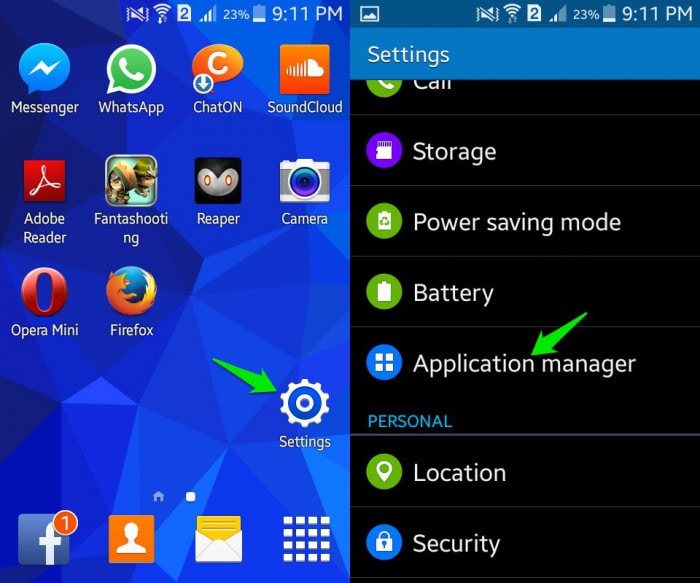
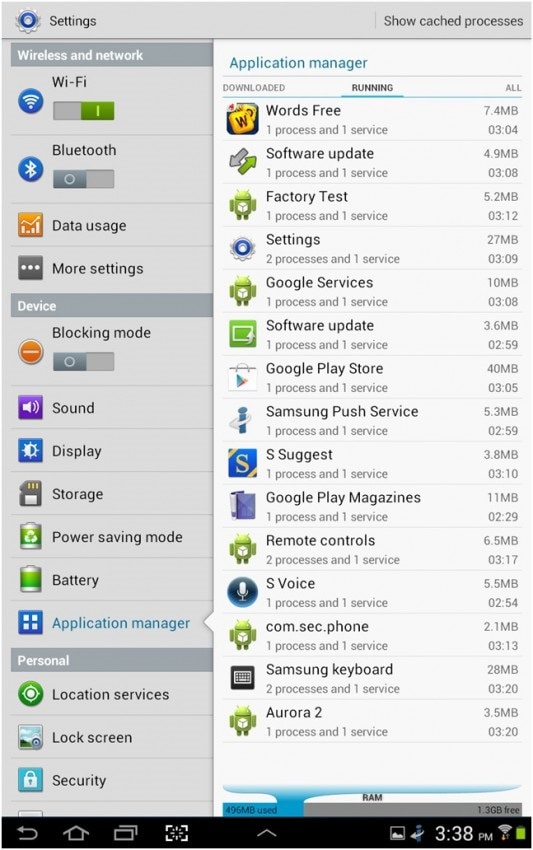
Otra posible razón por la que las aplicaciones fallan o por qué una aplicación no se abre es un posible bloqueo de datos. Esto puede ocurrir debido a una conexión a internet inestable or varias otras interrupciones de software en segundo plano.
Las causas por las que ocurre el problema son muchas y no se puede establecer una razón específica como la única razón por la que las aplicaciones no se abren en su dispositivo Android. Hay muchas especulaciones acerca de por qué ocurre y persiste este problema, pero es más importante concentrarse en cómo solucionar si una aplicación en particular no se abre o si todas las aplicaciones no se abren en Android.
Parte 2: la solución más rápida para arreglar las aplicaciones no abren en Android
Ya has entendido ‘¿por qué no se abre tu aplicación?’ al comienzo de este artículo. Pero no está satisfecho con las soluciones tradicionales para solucionar el problema de la aplicación.
Bueno, en tal caso DrFoneTool – Reparación del sistema (Android) puede llegar a ser su salvador. Resuelve problemas fallidos de actualización del sistema Android, bloqueo de aplicaciones y pantalla negra de la muerte. También puede reparar un dispositivo Android bloqueado o que no responde o un dispositivo atascado en el bucle de arranque con un solo clic.

DrFoneTool – Reparación del sistema (Android)
¿Por qué no se abre mi aplicación? ¡La solución rápida está aquí!
- Este es el primer software en la industria que repara sistemas Android.
- Todas las últimas tabletas y móviles de Samsung son compatibles con él.
- Con la operación de un solo clic, arreglar la aplicación no abrirá problemas es muy fácil.
- No se necesitan conocimientos técnicos para utilizar la herramienta.
- La alta tasa de éxito para la solución de problemas de dispositivos Android de Samsung.
Aquí viene la guía detallada para arreglar las aplicaciones que no abren el problema usando DrFoneTool – Reparación del sistema (Android)
Nota: Cuando esté listo para arreglar las aplicaciones que no abren problemas, asegúrese de copia de seguridad de su dispositivo Android antemano. Estos procesos pueden provocar el borrado de datos y no desea sufrir la pérdida de datos de esta manera.
Fase 1: Preparación y conexión del dispositivo Android
Paso 1: después de la instalación y el lanzamiento de DrFoneTool en su computadora, debe presionar la pestaña ‘Reparación del sistema’. Conecte el dispositivo Android más tarde.

Paso 2: Presiona ‘Reparar Android’ ubicado en el panel izquierdo y luego toca el botón ‘Iniciar’.

Paso 3: Introduzca los detalles de su dispositivo Android en la pantalla de información del dispositivo. Verifique la advertencia y presione el botón ‘Siguiente’ justo después de eso.

Fase 2: Reparación de su dispositivo Android en modo ‘Descargar’
Paso 1: debe iniciar el dispositivo Android en modo de descarga, ya que es importante. Los pasos para eso son los siguientes:
- Dispositivo Android con un botón ‘Inicio’: presione los botones ‘Bajar volumen’, ‘Inicio’ y ‘Encendido’ juntos durante 5 a 10 segundos después de apagar el dispositivo. Suéltelos después y haga clic en el botón ‘Subir volumen’ para ingresar al modo ‘Descargar’.

- Cuando no hay un botón de ‘Inicio’: apague el dispositivo y luego, durante 5 a 10 segundos, mantenga presionados los botones de ‘Bajar volumen’, ‘Bixby’ y ‘Encendido’. Toque el botón ‘Subir volumen’ después de soltar todos los botones para ingresar al modo ‘Descargar’.

Paso 2: al presionar el botón ‘Siguiente’ se inicia la descarga del firmware de Android.

Paso 3: Una vez que DrFoneTool – Reparación del sistema (Android) verifica el firmware descargado, comienza a reparar la aplicación y no abre el problema lo antes posible.

Parte 3: 3 soluciones comunes si una aplicación en particular no se abre
En este segmento, discutiremos las tres mejores formas de ayudarlo a solucionar el problema si solo una aplicación en particular no se abre/inicia/ejecuta y tarda un tiempo indefinido en cargarse.
1. Actualiza la aplicación
Siempre es recomendable mantener actualizado el software de Android, así como las aplicaciones, y debe verificar constantemente si hay actualizaciones disponibles en Google Play Store.
Siga los pasos que se indican a continuación para actualizar la aplicación que no se abre en su teléfono:
• Visite Google Play Store en su teléfono Android.
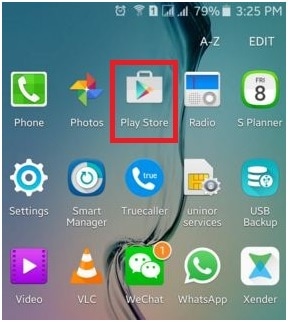
• Ahora seleccione ‘Mis aplicaciones y juegos’ en el menú principal.
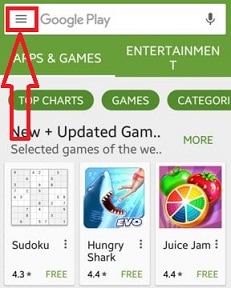
• En este paso, puede hacer clic en ‘Actualizar todo’ para actualizar todas las aplicaciones para las que hay una actualización disponible o seleccionar manualmente las aplicaciones que desea actualizar.
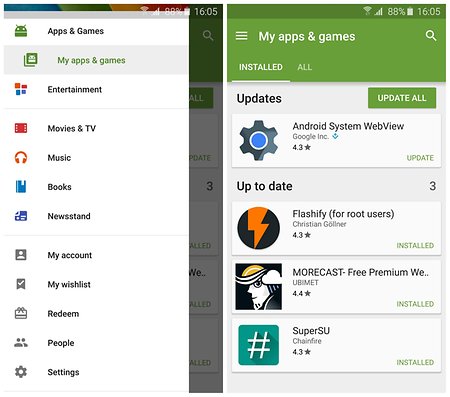
Una vez que se actualice la aplicación, cierre todas las aplicaciones y pestañas que se ejecutan en segundo plano. Ahora intente iniciar la aplicación una vez más. Si se abre, su problema está resuelto. Si no es así, NO se preocupe, ya que hay más formas de ayudarlo.
2. Forzar la detención de la aplicación
Cerrar completamente la aplicación que no se abre en su teléfono es una buena idea. Para asegurarse de que no se estén ejecutando operaciones en segundo plano relacionadas con la aplicación, debe ‘Forzar la detención’. Hacer esto es extremadamente simple y todo lo que necesita hacer es seguir los pasos que se detallan a continuación:
• Visite ‘Configuración’ en su teléfono.
• Haga clic en ‘Aplicaciones’ para ver una lista de todas las aplicaciones en su teléfono Android.
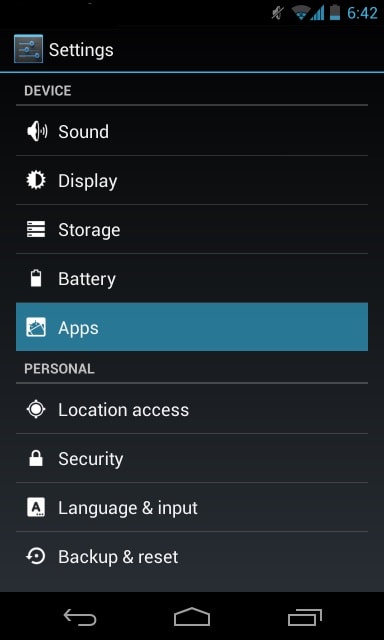
• Seleccione la aplicación que no se abre.
• Ahora haga clic en ‘Forzar detención’ como se muestra a continuación.
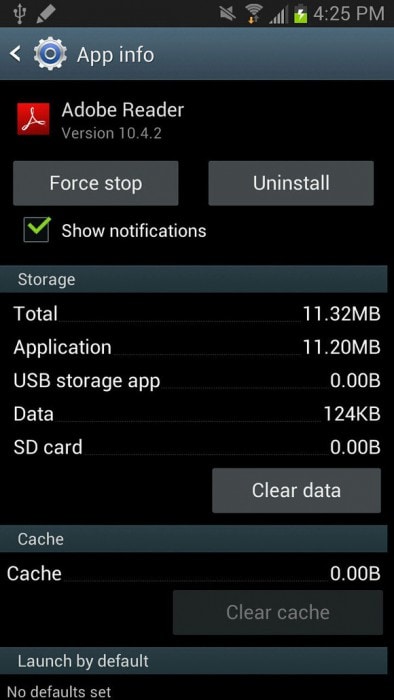
3. Borrar caché y datos de la aplicación
Este método resuelve el problema en gran medida al eliminar el contenido innecesario de la aplicación de su dispositivo.
Siga cuidadosamente las instrucciones paso a paso que se dan a continuación para borrar toda la memoria caché y los datos de la aplicación:
• Visite ‘Configuración’ y seleccione ‘Aplicaciones’.
• De la lista de aplicaciones que aparece, seleccione la aplicación que no se abre.
• Ahora toque ‘Borrar caché’ y ‘Borrar datos’ directamente o en ‘Almacenamiento’.
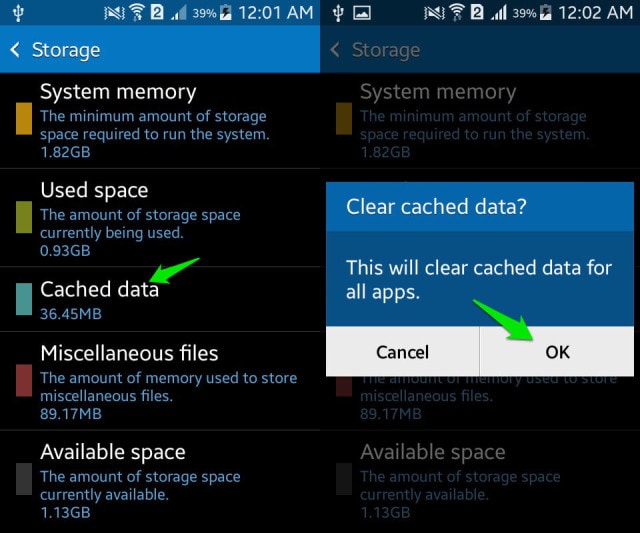
Parte 4: 3 soluciones comunes si todas las aplicaciones no se abren en Android
En este segmento, discutiremos las soluciones al problema si todas sus aplicaciones no se abren. Son simples y fáciles de seguir y resuelven el error en poco tiempo.
1. Actualizaciones de Android
En primer lugar, es muy importante mantener el software de Android actualizado en todo momento, ya que es posible que una versión anterior de Android no admita aplicaciones nuevas o actualizadas.
Para actualizar su software:
• Visita ‘Configuración’ y continúa hacia abajo.
• Ahora seleccione ‘Acerca del teléfono’.
• De las opciones disponibles en la pantalla, toque ‘Actualizaciones del sistema’.
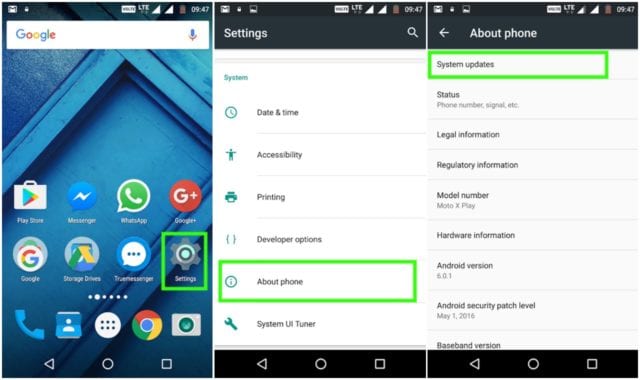
• En este paso, si se le solicita una actualización, siga las instrucciones proporcionadas y hágalo.
Actualizar su software Android resuelve la mayoría de sus problemas. Este método puede sonar extraño, pero funciona de maravilla cuando se trata de problemas relacionados con la aplicación.
2. Reiniciar el teléfono
Reiniciar su dispositivo Android para corregir un error puede parecer anticuado, pero da buenos resultados cuando sus aplicaciones no se abren. Reiniciar su teléfono es bastante simple. Todo lo que necesitas hacer es:
• Mantenga presionado el botón de encendido.
• Ahora haga clic en ‘Reiniciar’.
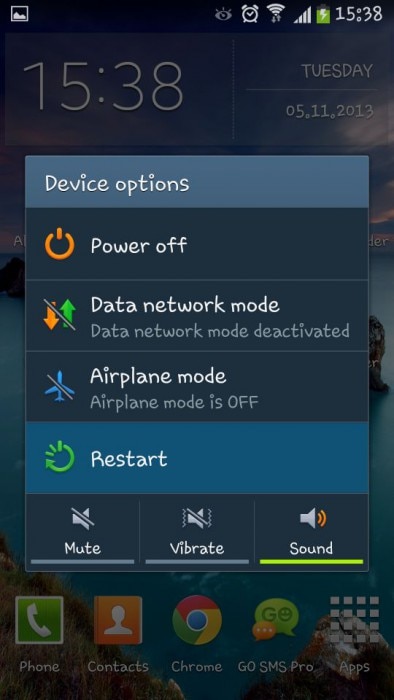
Su teléfono se reiniciará automáticamente y una vez que lo haga, puede intentar iniciar la aplicación. También puede reiniciar su teléfono Android presionando el botón de encendido durante unos 15-20 segundos.
3. Restablecer configuración de fábrica
Este método es un poco tedioso y debe ser el último en su lista. Además, asegúrese de realizar una copia de seguridad de todos sus datos y contenidos almacenados en su teléfono Android y esta solución borrará completamente su teléfono y lo hará tan bueno como un nuevo teléfono inteligente.
Para restablecer de fábrica su teléfono Android, siga cuidadosamente las pautas que se detallan a continuación:
• Visite ‘Configuración’ para encontrar la opción ‘Copia de seguridad y reinicio’ como se muestra en la captura de pantalla a continuación.
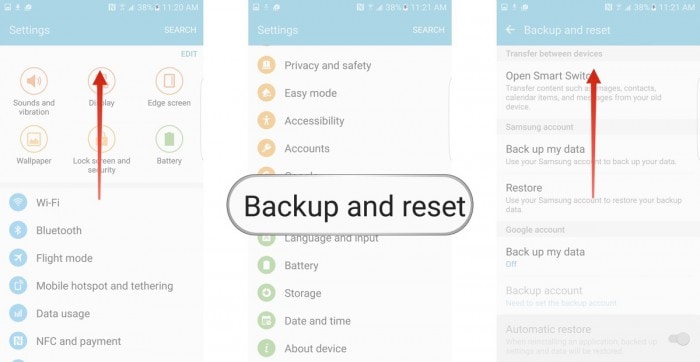
• Ahora haga clic en ‘Restablecer datos de fábrica’>’Restablecer dispositivo’>’Borrar todo’
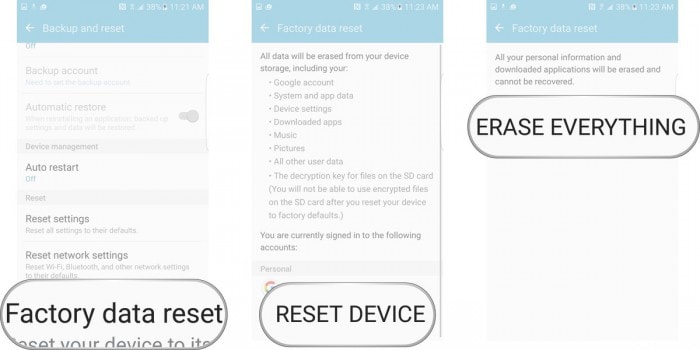
Su teléfono ahora se reiniciará y deberá configurarlo desde cero.
“¿Por qué no se abre mi aplicación?” es una pregunta que hacen muchos usuarios de teléfonos Android que temen que el problema ocurra debido a un ataque de virus o una falla del sistema. Sin embargo, éste no es el caso. El motivo del error en la superficie es bastante menor y puede solucionarlo usted, sentado en su casa, sin recurrir a ningún tipo de asistencia técnica o externa. Las soluciones enumeradas anteriormente son fáciles de entender y no consumen mucho tiempo.
¡Así que adelante y pruébalos ahora!
últimos artículos

